Graphics Programs Reference
In-Depth Information
dert geöffnet werden soll
1
oder ob Sie ihm ein ganz anderes Pro-
fil zuweisen möchten
2
oder ob das Farbprofil des Dokuments
gelöscht werden soll
3
. Wenn Sie wissen, was später mit dem
Dokument passieren soll, und sich mit Farbmanagement ausken-
nen, kann das sinnvoll sein. Sind Sie sich unsicher, lassen Sie es
zunächst unverändert (
Eingebettetes Profil verwenden
) und
konvertieren es gegebenenfalls später (
Bearbeiten • Farbprofil
zuweisen …
). Sie sehen dann an einem kalibrierten Monitor mit
Ansicht • Farbproof
in etwa, wie es aussehen wird. Bitte lesen
Sie hierzu auch unbedingt das Kapitel 7, »Farbe«.
Abbildung
2.29
E
Weichen die Farbeinstellungen
des zu öffnenden Dokuments
von Ihren Programmeinstellun-
gen ab, können Sie das Doku-
ment beim Öffnen schon kon-
vertieren.
1
2
3
Schriftenverwaltung
Gut wäre ein Schriftenver-
waltungsprogramm, das über
Plug-ins für Ihre Grafikpro-
gramme verfügt und in Fällen
fehlender Schriften diese
automatisch öffnet, wenn Sie
sie besitzen (z. B. der kosten-
lose FontExplorer von Lino-
type oder zu kaufende Pro-
gramme wie Suitecase und
andere).
2.4.3 Fehlende Schriften
Der Dialog
Schriftprobleme
weist Sie darauf hin, dass das zu
öffnende Dokument Schriften enthält, die aktuell nicht in Ihrem
System aktiviert sind. Ist es ein Illustrator-Dokument mit diesem
Problem, können Sie das Dokument trotzdem öffnen. Sie müs-
sen die fehlenden Schriften auf Ihrem Computer aktivieren, wenn
Sie sie beibehalten wollen, oder ersetzen die fehlenden Schriften
durch andere. Dazu markieren Sie die betroffenen Textstellen (im
Steuerung
-Bedienfeld erhalten fehlende Schriften ein Sternchen)
und wählen eine andere aus.
Abbildung
2.30
E
Fehlende Schriften werden
schon beim Öffnen angeme-
ckert. Aktivieren Sie sie in
Ihrem System oder ersetzen sie
durch andere.
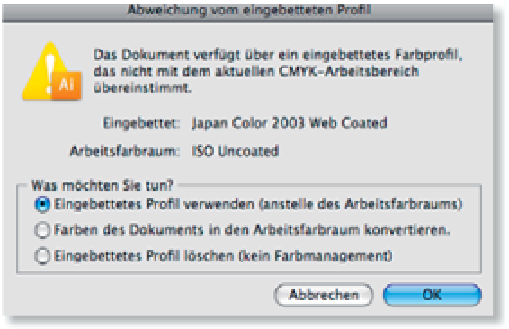


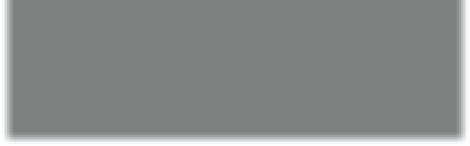

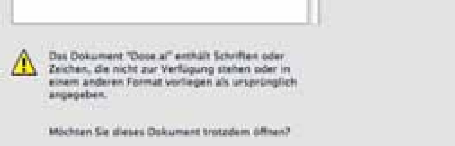
























Search WWH ::

Custom Search